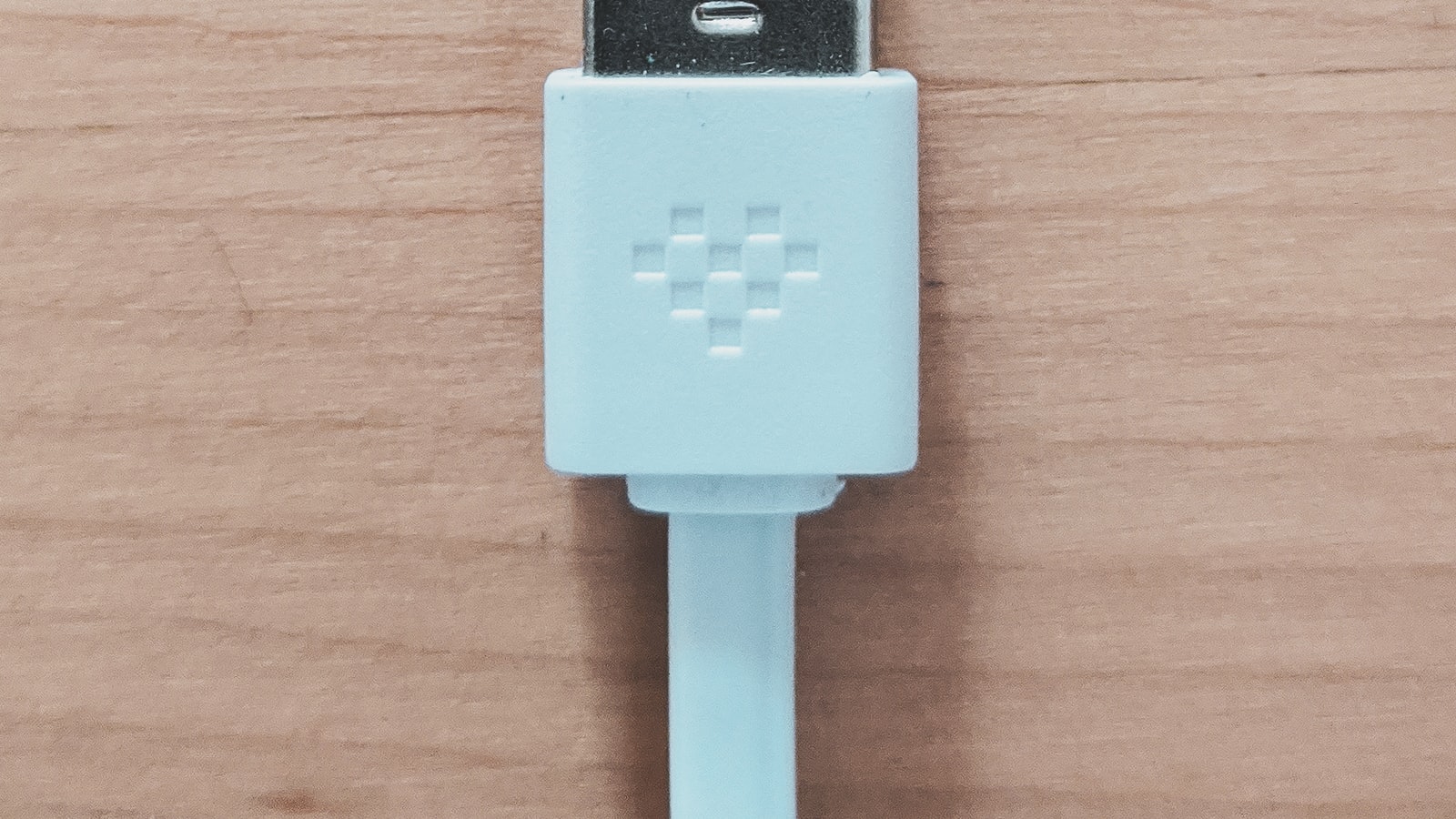從 Yahoo Mail 帳戶鏈接和取消鏈接電子郵件 [更新]
如果您想讓您的 Yahoo Mail 帳戶成為您使用的所有電子郵件帳戶發送和接收電子郵件的主要位置,您可以按照以下提供的步驟進行操作。按照下面提供的步驟,您將能夠輕鬆地將您的第三方電子郵件帳戶添加到您的 Yahoo Mail 帳戶。
將其他電子郵件帳戶添加到 Yahoo Mail 帳戶後,您只需登錄 Yahoo Mail 帳戶即可訪問所有電子郵件帳戶。
您可以在“撰寫”按鈕下方列出的雅虎郵件帳戶中輕鬆找到所有關聯的帳戶。要訪問所有鏈接的電子郵件帳戶,您只需單擊相關帳戶以檢查或從該特定帳戶發送電子郵件。現在,要了解如何將您的電子郵件帳戶與 Yahoo Mail 鏈接和取消鏈接,您需要遵循以下步驟。
從 Yahoo Mail 鏈接和取消鏈接電子郵件帳戶的指南
將第三方電子郵件帳戶鏈接到您的 Yahoo Mail
- 首先,您首先需要在網絡瀏覽器上登錄您的 Yahoo Mail 帳戶。
- 登錄雅虎郵箱帳戶後,您需要單擊位於屏幕右上角的設置圖標(齒輪圖標)。
- 從屏幕上出現的下拉菜單中,您需要選擇更多設置選項。
- 在下一個屏幕上,您需要轉到郵箱選項。
- 在郵箱部分下,您需要單擊添加郵箱選項。
- 然後,您需要在“添加郵箱”部分下選擇電子郵件提供商。
- 之後,您需要在提供的字段中輸入您的其他電子郵件地址,然後單擊下一步 按鈕。
- 現在,您只需要按照彈出窗口中的屏幕提示進行操作即可。或者,您還可以在相關字段中輸入您的姓名和描述。
- 完成必填字段後,您需要單擊“完成”按鈕。
從您的 Yahoo Mail 取消鏈接另一個電子郵件帳戶
- 首先在您的計算機瀏覽器上登錄您的 Yahoo Mail 帳戶。
- 登錄雅虎郵箱帳戶後,您需要單擊位於屏幕右上角的設置 圖標(齒輪圖標)。屏幕上會出現一個下拉菜單。
- 從下拉菜單中,您需要單擊更多設置選項。您將被引導到下一個屏幕
- 在下一個屏幕上,您需要單擊郵箱選項。
- 在郵箱部分下,您需要選擇要與 Yahoo Mail 帳戶斷開連接的帳戶。
- 然後,您需要單擊“刪除郵箱”選項並通過再次選擇“刪除郵箱”選項來確認操作。
- 之後,您只需單擊“保存”選項即可保存所做的更改。
編輯電子郵件帳戶的描述、回复地址、姓名和/或簽名
- 在您的計算機上打開 Web 瀏覽器並登錄您的 Yahoo Mail 帳戶。
- 登錄雅虎郵箱帳戶後,您需要單擊屏幕右上角的設置選項(齒輪圖標)。您會在計算機屏幕上看到一個下拉菜單。
- 從出現在屏幕上的下拉菜單中,您需要選擇位於屏幕底部的更多設置選項。您將進入 Yahoo Mail 帳戶中的完整設置部分。
- 在更多設置屏幕上,您需要單擊郵箱選項。在右側,您將看到與郵箱選項相關的選項。
- 在郵箱設置下,您需要選擇要更改的電子郵件帳戶。
- 然後,您將能夠輕鬆編輯您的描述、姓名、回复地址或簽名。
- 完成對相關電子郵件帳戶的所需更改後,您只需單擊“保存”按鈕。所做的所有更改將立即保存。
因此,這些是您在 Yahoo Mail 帳戶中鏈接和取消鏈接電子郵件帳戶時需要遵循的步驟。